
Ce tutoriel est
la propriété de ©Kordas
Site fermé

L'adaptation reste ma propriété
J'ai obtenu l'autorisation de l'auteur pour adapter son tutoriel, merci Margarethe
Danke Margarethe für deine Genehmigung
Il est strictement interdit de reproduire ce tutoriel et cette adaptation sans le consentement écrit de l'auteur
Conditions d'utilisation des éléments et tubes fournis dans le matériel
Il est interdit de modifier, de changer le nom, d'enlever le watermark et d'altérer les tubes
Il est interdit de les partager dans les groupes ou de les offrir sur votre site, blog, forum
Si vous voulez les utiliser pour vos tutoriels, il faudra demander l'autorisation aux auteurs
Le tube "ItIsLove" est de GlamourQueen
Le masque "27" provient du site EdithGraphics
2 tubes ont été réalisés par mes soins pour ce tutoriel
Les autres tubes sont fournis par Margarethe
TAG Friends
Réalisé avec la version Photofiltre Studio X 10.3.2
~*~*~*~
Filtre Utilisé
Aucun
Filtres ... ici ...
Matériel : 1 Masque - 6 tubes
~*~*~*~
Ce crayon vous aidera à vous repérer
dans le tutoriel
|
Préparation
Copier / coller le masque "edith_27" dans le dossier Masks
Préparer un dossier avec votre matériel
Ouvrir Photofiltre Studio - Outils / préférences
A Dossiers / dossier d'ouverture, clic sur les 3 petits dossiers jaunes (à droite)
et indiquer le chemin de votre dossier
Cocher "Verrouiller les dossiers" et "Dossier unique pour l'ouverture
et l'enregistrement"
Clic sur "OK", l'action est immédiate
Étape 1
Mettre en Avant Plan la couleur RVB ~ 101 ~ 40 ~ 29 ~
Mettre en Arrière Plan la couleur blanche
Fichier / nouveau ---> 800 x 500 pixels
Étape 2
Calque / nouveau / vierge ---> transparent
Outil Pot de Peinture - Appliquer la couleur Avant Plan
Étape 3
Filtre / photomasque
Rechercher le masque "mask_edith_27"
Opacité
100 - Mode Transparence - Etirer le masque coché
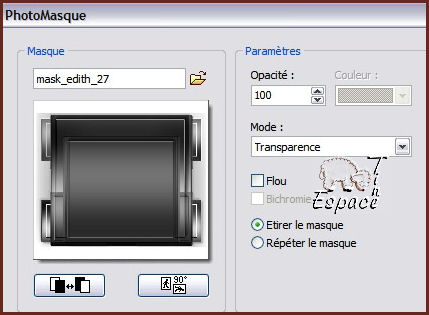
Étape 4
Calque / nouveau / ouvrir en tant que calque ---> le tube "vorlage1"
Calque / paramétrage manuel ---> X = 26 ---> Y = 44
Calque / dupliquer
Calque / transformation / symétrie horizontale
Calque / paramétrage manuel ---> X = 755 ---> Y = 44
Étape 5
Calque / fusionner avec le calque inférieur
Calque / dupliquer
Calque / transformation / symétrie verticale
Calque / paramétrage manuel ---> X = 26 ---> Y = 359
Étape 6
Calque / fusionner tous les calques
Calque / nouveau / ouvrir en tant que calque ---> le tube "selection_rectangle"
Sélection / sélectionner ce calque
Étape 7
Garder la sélection active
Fichier / ouvrir ---> le tube "GlamourQueen~ItIsLove"
Se placer
sur le calque Fond
Edition / copier - Retour sur le tag
Edition / collage
spécial / coller dedans / ajuster la taille
Étape 8
Calque / nouveau / ouvrir en tant que calque ---> le tube "It_is_love_flexify"
Calque / transformation / transformation paramétrée ---> Echelle à 70%
Calque / options ---> ombre portée
Delta X et Y = 10 ---> Opacité
50% ---> Style Contour progressif ---> Couleur noire
Calque / paramétrage manuel ---> X = 308 ---> Y = -41
Étape 9
Fichier / ouvrir ---> le tube "vorlage2"
Se placer sur le calque Fond
Edition / copier - Retour sur le tag - Edition
/ coller
Calque / ordre / descendre
Calque / fusionner tous les calques
Étape 10
Fichier / ouvrir ---> le tube "schrift"
Se placer sur le calque Fond
Edition / copier - Retour sur le tag - Edition / coller
Le placer à votre convenance
Calque / fusionner tous les calques
Image / encadrement extérieur - Largeur 1 - Couleur noire
Et voilà, votre tag est terminé. N'oubliez pas de signer et d'enregistrer en JPG.
 |
 |
.~*~. Création Tine le 22 Septembre 2010 .~*~.
